Touch Mouse という便利な iPhone アプリがありますね。
iPhone や iPod touch や iPad を
トラックパッド代わりに使えるようにするもの。
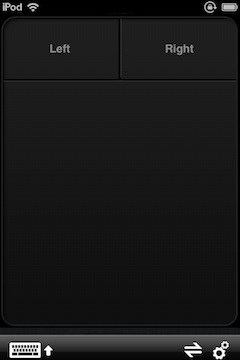
iPhone, iPod touch, iPad で使えるけど、
手元にあるのは iPod touch なので以下はそれでまとめます。
iPod touch に Touch Mouse を、
Windows や Mac 側に Touch Mouse Server を入れて起動しておいて
両者を同一の無線ネットワークにつなげれば操作できる。
特にプレゼンでスライドを使うときなど
iPod touch をリモコン代わりにできるので便利。
Apple Remote みたいな赤外線リモコンと違って
無線 LAN の電波が届く範囲ならどこからでも操作できるし。
ところが先日これを使おうと思って
Pcoket WiFi で接続してみたら
Touch Mouse が MacBook を認識はするものの
接続することができなかった。
これはなぜかというと、
Pocket WiFi 側でプライバシーセパレータが有効になってるからですね。
無線機器同士の通信を禁止する機能。
プライバシーセパレータのおかげで
Pocket WiFi に他の人が接続してきても
パソコンの中身まで侵入されないようになってるんだけど、
今回は外から操作したいわけだから
この機能を無効にしないといけない。
要するに Touch Mouse に限らず
Pocket WiFi 越しに機器同士を通信させたいときは
この設定がいるということですね。
設定ツールは普段さわらない人が多いと思うので
一応やり方を書いておきます。
以下、Mac で設定する例だけど
Windows でも同じようにできるんじゃないかな。
-
Mac を Pocket WiFi につなげる。無線でも有線でもかまいません。
-
ブラウザで http://192.168.1.1/ にアクセスする。デフォルト設定なら Pocket WiFi の設定ツールの画面が出ます。
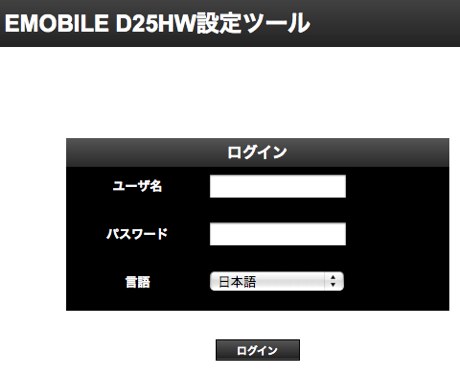
- ユーザ名とパスワードを入力してログインする。
-
サイドバーメニューから「設定」を選んで「無線LAN設定」をクリック。
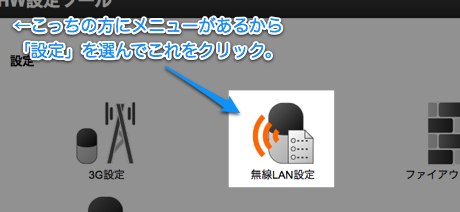
-
「無線LAN基本設定」をクリック。
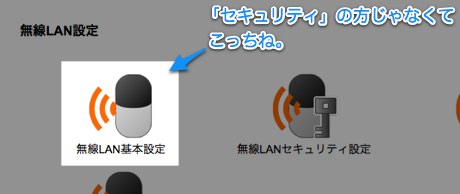
- ここの「プライバシーセパレータ」がデフォルトでは「有効」になっいるので、「無効」に切り替えてから下の「適用」ボタンを押す。
- 一応ログアウト。
これで Touch Mouse 側から Mac へのアクセスが有効になるので
問題なく操作できるようになると思います。
プライバシーセパレータは普段は有効にしておいた方がいいので
用が済んだら再設定しておきましょう。
まあこんなこと言いながら
操作できない理由に思い至ったのは
プレゼンが終わった後ですけどね。
2011/04/21 20:50
[…] 外出時はWiFi環境がないこともありますし、ポケットワイファイでも特殊な設定が必要です。そんな時はmacを直接ルーターにしてWiFi電波を出してしまい、直接iPhoneなどと接続しましょう […]